Connexion au service SMS Vodafone
Dans ce guide, nous vous guiderons à travers les étapes les plus importantes pour configurer la connexion au service SMS Vodafone dans Ozeki SMS Gateway. L'utilisation de l'interface SMS HTTP de Vodafone pour envoyer et recevoir des messages offre efficacité et fiabilité. Elle fournit également des solutions de communication économiques tout en garantissant une accessibilité depuis n'importe où avec une connexion Internet.
Comment configurer la connexion au service SMS Vodafone (étapes rapides)
- Connectez-vous à votre compte Ozeki SMS Gateway
- Ajoutez une nouvelle connexion
- Sélectionnez le 'client Vodafone Hongrie'
- Allez dans l'onglet 'Général'
- Entrez le nom d'utilisateur, le mot de passe et l'URL de l'API
- Activez la connexion
- Allez dans l'onglet 'Événements'
- Vérifiez que la connexion est établie
- Accédez à l'onglet 'Test' puis allez dans 'Général'
- Entrez le numéro de téléphone du destinataire
- Saisissez un message test
- Cliquez sur 'Envoyer' pour délivrer le message
Configuration de la connexion au service SMS Vodafone (guide étape par étape)
Pour commencer, accédez à votre compte Ozeki SMS Gateway. Si vous n'avez pas encore de compte, créez-en un en téléchargeant le logiciel Ozeki SMS Gateway depuis le site web. Après vous être connecté, vous devez ajouter une nouvelle connexion. Pour ce faire, naviguez vers le signe 'Ajouter une nouvelle connexion' sur le côté gauche de la page. Vous verrez que vous avez un large choix d'options pour ajouter une nouvelle connexion. Sélectionnez le 'client Vodafone Hongrie'. Cliquez sur le signe 'Installer' à côté pour commencer l'installation (Figure 1). En configurant la connexion au service SMS Vodafone, vous pouvez envoyer et recevoir des SMS en utilisant l'interface SMS HTTP de Vodafone.
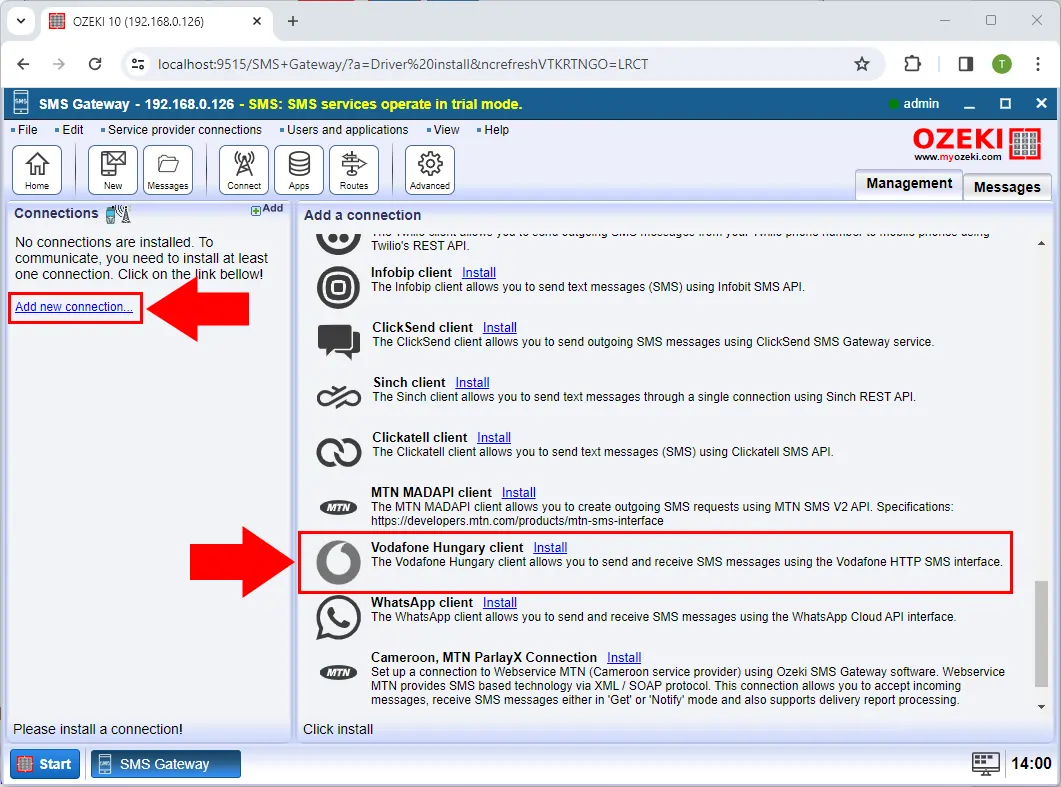
Après une installation réussie, l'étape suivante consiste à configurer la connexion Vodafone (Figure 2). Allez dans l'onglet 'Général' où vous devez fournir votre nom d'utilisateur et mot de passe fournis par Vodafone. Vous devrez également entrer l'URL de l'API également fournie par Vodafone. Après avoir rempli le formulaire de configuration, vous pouvez passer à l'étape suivante.
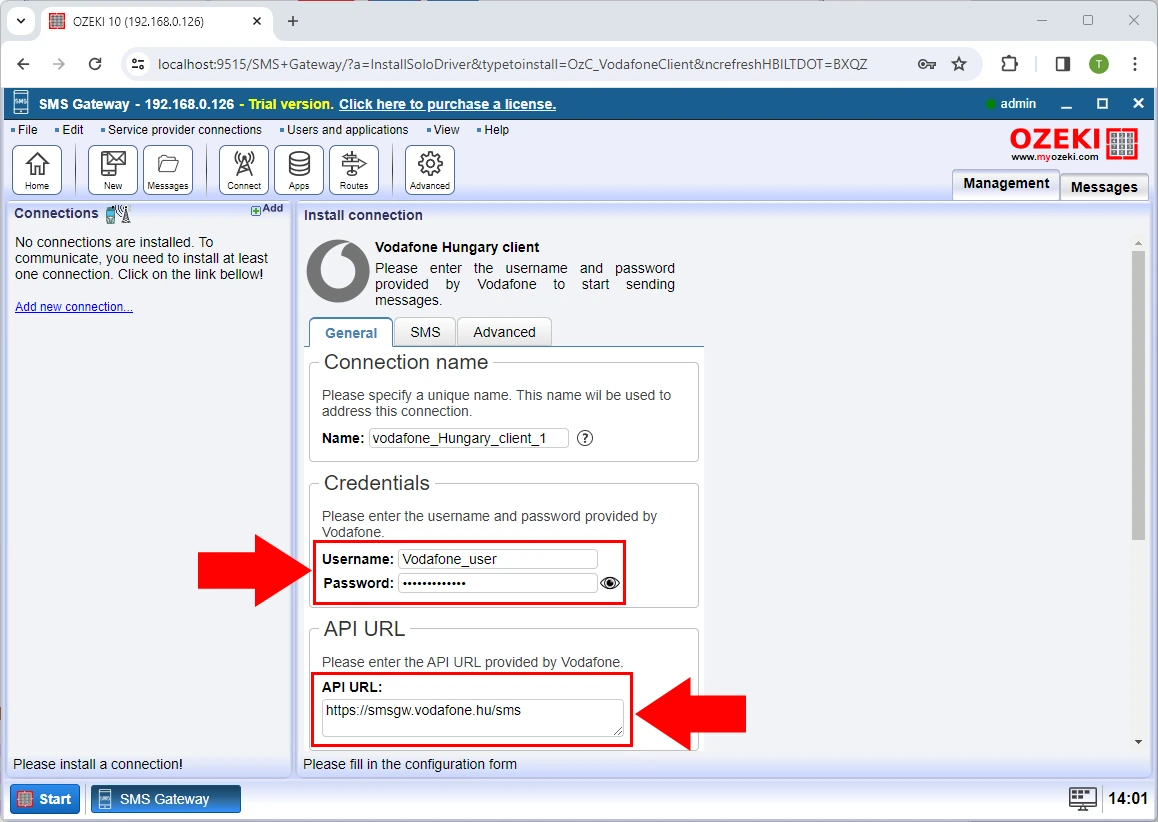
La prochaine chose à faire est d'établir la connexion. Sélectionnez la connexion que vous avez nommée précédemment lors de la configuration de la connexion Vodafone. Vous devrez activer la connexion. Faites cela en basculant la connexion. Elle deviendra verte si vous l'avez fait correctement. Dans l'onglet 'Événements', vous pouvez consulter l'historique de votre connexion. Après avoir activé la connexion, vous verrez un signe 'Connexion réussie...' indiquant que la connexion a été établie (Figure 3).
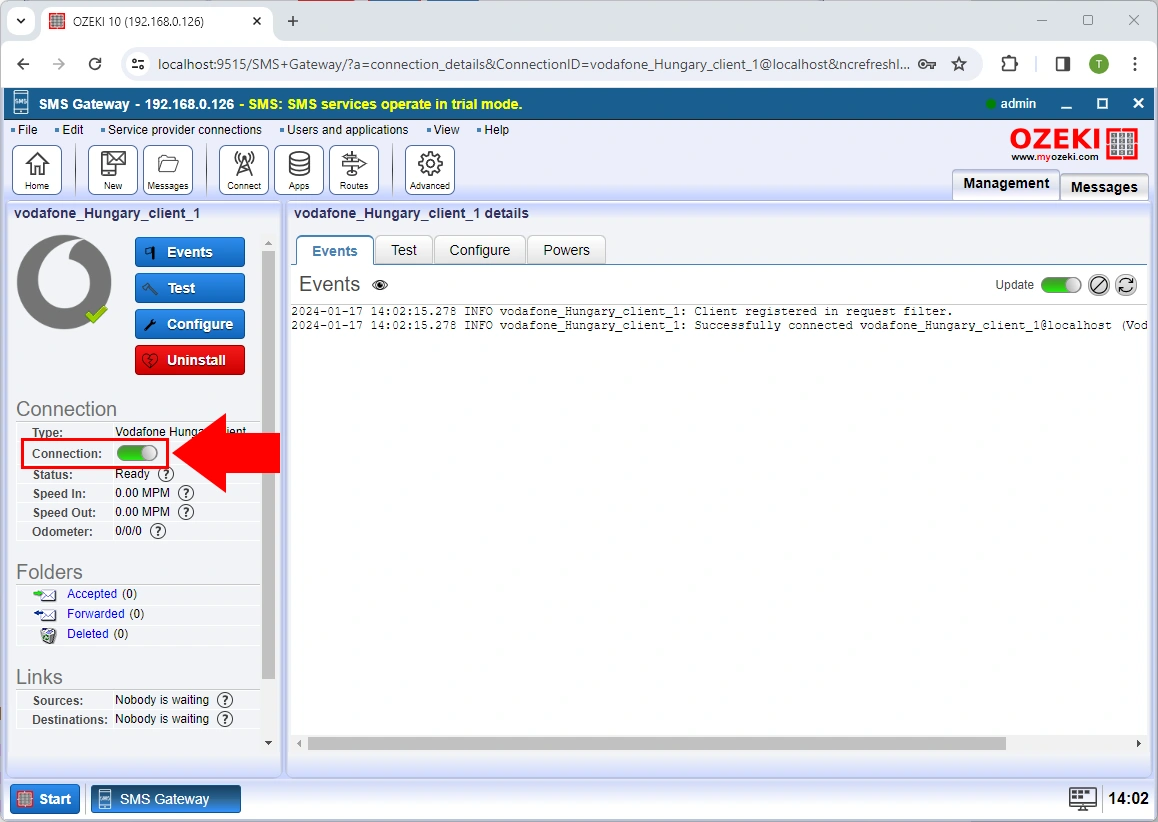
La dernière étape consiste à envoyer un message test. Naviguez vers l'onglet 'Test' puis vers 'Général'. Vous serez invité à entrer le numéro de téléphone du destinataire. Faites attention à le saisir dans le bon format. Remplissez la boîte SMS en entrant le texte que vous souhaitez envoyer. Cliquez sur 'Envoyer' pour délivrer le message (Figure 4).
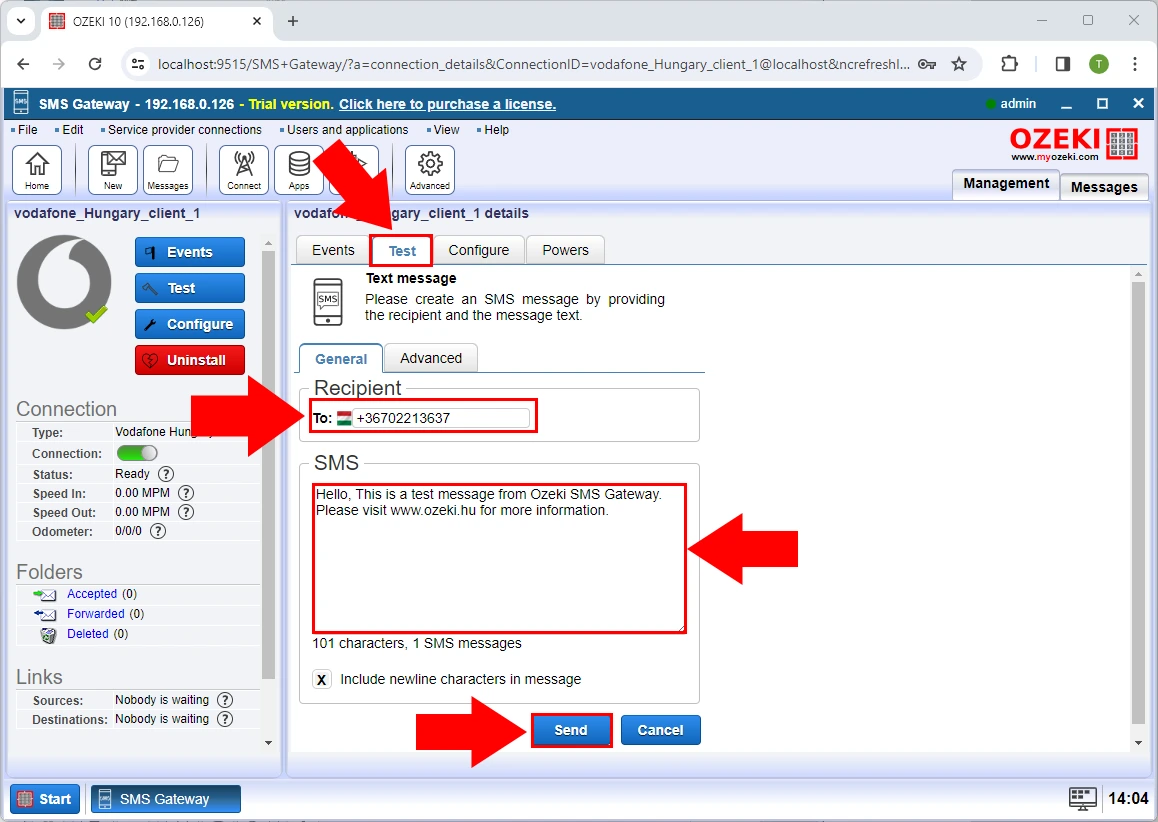
Résumé
Choisir la bonne connexion de service SMS comme Vodafone garantit une communication fiable, efficace et économique. Configurer la connexion SMS Vodafone dans Ozeki SMS Gateway signifie une communication rapide et fiable. Elle utilisera l'interface SMS HTTP de Vodafone pour envoyer et recevoir des messages. Elle fonctionne bien avec d'autres applications, ce qui rend votre messagerie de plus en plus efficace.
More information
- Envoyer un SMS au SMSC de Telecom Slovenije
- Comment envoyer un SMS avec Amazon SNS
- Comment envoyer un SMS depuis Clickatell
- Comment envoyer un SMS en utilisant les API MTN Developer (MADAPI)
- Service SMS Sunrise
- Service SMS Vodafone
- Comment envoyer un SMS depuis Clicksend
- Comment envoyer un SMS depuis Infobip
- Comment envoyer un SMS en utilisant Messagebird
- Comment envoyer un SMS en utilisant Nexmo
- Comment envoyer un SMS depuis Telnyx
- Comment envoyer un SMS depuis Twilio
- Comment envoyer un SMS avec la connexion Yettel SMS Futár
